Tecnobits - 电脑 - 怎么修改笔记本电脑的密码
如何更改密码 从笔记本电脑:确保数据安全的技术指南
如今,我们电子设备的安全是首要问题。我们的笔记本电脑尤其存储敏感信息,例如照片、个人文档和密码。您知道定期更改密码吗 从你的笔记本电脑 这是保护您的数据的基本措施吗?在本文中,我们将详细地从技术上向您展示如何更改笔记本电脑密码,从而保证您的数据安全。
为什么要定期更改笔记本电脑密码?
答案很简单:确保您的个人数据安全。随着网络攻击威胁的不断增加和黑客技术的不断发展,采取预防措施来保护您的敏感信息至关重要。定期更改笔记本电脑密码可以为您提供额外的安全保障,防止未经授权的人员访问您的笔记本电脑。 你的文件 并保护您的隐私。
一步一步: 如何更改笔记本电脑密码
下面,我们介绍了更改笔记本电脑密码的技术性但易于遵循的过程。 值得一提的是,根据您使用的操作系统,这些步骤可能会略有不同,但总的来说,这些是您应该记住的关键要素。
第 1 步:访问安全设置
第一步是访问笔记本电脑的安全设置。 为此,您必须转到“设置”或“设置”菜单,通常位于开始栏中。 到达那里后,查找“安全”或“帐户”选项,您将在其中找到“密码”或“登录”部分。
步骤 2:更改当前密码
在相应的部分中,您将找到“更改密码”或“更改密码”选项。 单击它,系统将提示您输入当前密码。 确保输入正确才能继续。 然后,您将进入一个页面,您可以在其中为笔记本电脑设置新密码。
第 3 步:选择一个强密码
选择强密码对于确保数据保护至关重要。 尝试选择大小写字母、数字和特殊字符的独特组合。 避免使用明显或弱的密码,例如常用名或生日。 另请记住,密码越长,其安全级别越高。
第四步:确认并保存新密码
输入新密码后,系统将要求您确认。 在保存更改之前确保它们都匹配。 完成此操作后,您将成功完成更改笔记本电脑密码的过程。 现在,您可以保证数据安全并保护您的个人信息免遭未经授权的访问。
通过遵循这些技术步骤,您可以轻松有效地更改笔记本电脑密码。 请记住,设置强密码并定期更改非常重要,以确保您的数据免受潜在威胁。 将您个人信息的安全掌握在您自己手中。
修改笔记本电脑密码的方法:
至 更改笔记本电脑密码 请按照以下简单步骤操作:
1. 进入配置菜单: 打开笔记本电脑并等待充电。 OS。然后,单击屏幕左下角的开始菜单。从那里,选择“设置”选项以访问所有自定义选项 从您的设备.
2. 选择“帐户”选项: 进入设置窗口后,向下滚动并查找“帐户”选项。 单击它可打开与您的用户帐户相关的不同设置。
3. 修改密码: 在“帐户”部分中,查找并选择“登录选项”选项。 从那里,您可以查看和修改您当前的帐户密码。 单击“更改密码”并按照说明完成更改笔记本电脑密码的过程。
1. 在笔记本电脑上安全登录
更改笔记本电脑密码 是确保 您的数据安全。安全登录让您高枕无忧,因为您知道只有您才能访问信息 在你的笔记本电脑上。您是否担心其他人可能知道您当前的密码,或者您只是想定期更新它?在本文中,您将找到轻松快速地更改笔记本电脑密码的必要步骤。
独家内容 - 点击这里 如何下载电脑版谷歌浏览器?在开始之前,请确保您拥有 管理员权限 在您的笔记本电脑上,以便您可以更改您的密码。要检查这一点,请转到您的用户设置并确保您拥有必要的权限。确认后,下一步是打开设置窗口并查找选项“帐户”或“安全和隐私”,具体取决于 你的操作系统.
在帐户部分,您将找到“更改密码”选项。 当您点击它时,系统会要求您输入当前密码以验证您的身份。 记住 准确输入您当前的密码! 否则,系统将不允许您继续更改密码。 输入正确密码后,即可进入 新的所需密码 并确认。记住使用大小写字母、数字和特殊字符的组合 创建 一个安全的密码。
2. 访问您的计算机设置
为了保证笔记本电脑的安全,您应该做的最重要的任务之一就是定期更改密码。 要访问您的计算机设置并更改密码,请按照以下简单步骤操作:
1. 访问您的笔记本电脑设置:
– 打开笔记本电脑并等待操作系统加载。
– 单击屏幕左下角的“开始”菜单。
– 选择“设置”,然后选择“帐户”。
2. 访问密码更改选项:
– 在“帐户”窗口中,选择“登录选项”。
– 单击“密码”,然后单击“更改”。
– 在继续操作之前,您可能会被要求输入当前密码。
3. 更改您的密码:
– 输入您当前的密码,然后输入您要使用的新密码。
– 确保您创建一个由大写和小写字母、数字和特殊字符组合而成的强密码。
– 单击“保存”保存“更改”并关闭配置窗口。
3.找到更改密码选项
要更改笔记本电脑密码,了解如何找到更改密码选项非常重要。 在本节中,我将向您展示快速轻松地执行此过程必须遵循的步骤。 请继续阅读以了解如何操作。
1. 进入系统设置: 要访问密码更改选项,您必须进入笔记本电脑的系统设置。 您可以在开始菜单或任务栏中找到此选项。 单击设置图标或在搜索栏中搜索“设置”。 进入设置后,查找安全或帐户部分。
2. : 在安全或帐户部分中,查找密码或登录子部分。 您可以在此处找到更改密码的选项。 根据笔记本电脑的操作系统,此选项可能标记为“更改密码”、“更改密码”或类似名称。 通常,您需要输入当前密码才能继续。
3. 完成变更流程: 选择更改密码选项后,将打开另一个窗口或屏幕,您可以在其中输入新密码。 请务必创建一个强密码,其中包含大小写字母、数字和特殊字符的组合。 输入新密码后,确认并保存更改。 准备好! 现在您的笔记本电脑密码已更改,您可以使用它来登录。
4. 输入您当前的密码
安全理事会: 定期更改笔记本电脑密码是保护您的个人数据和维护设备安全的有效措施。 如果您决定更改当前密码,请按照以下步骤操作以确保操作正确。
第 1 步:访问您的笔记本电脑设置。 要更改密码, 您必须首先访问笔记本电脑设置。 转到开始菜单并选择“设置”。 如果找不到该选项,可以在 Windows 搜索栏中输入“设置”并单击相应的结果进行搜索。
步骤 2:导航至安全部分。 进入笔记本电脑设置后,查找“安全”选项。 此选项可能会因笔记本电脑的型号而异,但通常位于“帐户”或“登录和安全”类别下。 单击相应的选项继续。
独家内容 - 点击这里 如何模糊照片的背景5. 设置新的强密码
通过更改笔记本电脑密码,您可以保证数据的“安全”并防止可能的入侵。 接下来,我们将向您展示如何为您的设备设置新的安全密码,以避免任何未经授权的访问风险。遵循以下简单步骤并考虑我们的建议,以确保您的笔记本电脑的最大安全性:
强大而独特: 创建新密码时,请确保它是 强大而独特. 避免使用容易猜到的个人信息,例如您的姓名、出生日期或宠物名。 而是组合各种字符,包括大小写字母、数字和符号。 这将使访问变得更加困难,并为您提供额外的安全层。
定期更改: 为了维护笔记本电脑的安全,至关重要 定期改变 密码。 我们建议每三个月执行一次此操作,以确保您的数据得到适当保护。 从长远来看,这将防止任何人访问您的帐户,并确保您在网络安全方面始终领先一步。
保存和保护: 为笔记本电脑设置新的强密码后,这一点很重要 保存并保护它 适当地。 不要与任何人分享,也不要写在容易找到的纸上。 相反,请考虑使用密码管理器来安全地存储它,并在您忘记时可以访问它。 还记得 不要使用相同的密码 在不同的设备或帐户上, 因为这可能会让您面临更大的安全风险。
6.遵循安全准则创建强密码
更改笔记本电脑密码时,必须遵循适当的安全准则,以确保为您的数据提供最佳保护。以下是创建强密码的一些建议:
1.长度: 强密码应至少包含 8 个字符,但建议至少使用 12 个字符。 密码越长,黑客就越难破解。
2、人物组合: 使用字母(大写和小写)、数字和特殊字符的组合非常重要。 避免使用常见单词或明显的序列,例如“123456”或您的 出生日期. 切勿使用容易猜测的个人信息,例如您的名字或姓氏。
3. 避免明显的模式: 确保您的密码中没有使用明显的模式或序列。 避免按连续顺序放置字符或使用“qwerty”或“abcd”等序列。 这个想法是让破解你的密码变得尽可能困难。 创建一个没有逻辑或有意义关系的密码。
7. 定期更改您的密码以增强保护
确保您的数据安全并保护您的个人信息至关重要 定期更改笔记本电脑密码。 通过这样做,您将使未经授权的访问您的设备变得更加困难,并且您将在数字安全方面领先一步。 更改笔记本电脑密码是一项快速而简单的任务,在这篇文章中,我们将向您展示如何通过几个简单的步骤来完成此操作。
首先, 在您的笔记本电脑上登录 使用您当前的密码。 一旦您访问操作系统,请查找 帐户设置选项这些选项可能会根据您使用的操作系统而有所不同,但通常可以在“设置”或“系统偏好设置”部分中找到。 单击此选项可访问 安全设定.
进入安全设置后,查找选项 “更改密码”。 当您选择此选项时,系统会要求您 输入当前密码 在您可以创建新的之前。 确保正确输入密码,以避免稍后锁定或出现问题。 验证您当前的密码后,系统将允许您 设置新密码。 确保您选择一个强而独特的密码,其中包含大小写字母、数字和符号的组合。 创建新密码后,请确保 保存更改 并重新启动笔记本电脑,以便正确应用设置。
8. 确保记住并保存新密码
要更改笔记本电脑密码,至关重要的是 记住并保存 新的访问密钥。 更改密码时,我们很容易忘记新的字母和数字组合,这是很常见的情况。 因此,我们给您一些实用的建议 确保你不会忘记 您的密码,您就可以毫无问题地访问您的笔记本电脑。
独家内容 - 点击这里 如何恢复已删除的 Hotmail 电子邮件首先,选择一个密码很重要即 容易记住但很难猜测。 避免使用姓名或重要日期等个人信息。 它使用大小写字母、数字和特殊字符的组合。 此外,我们建议您 不同帐户不要使用相同的密码,因为如果有人发现其中之一,他们就可以访问您的所有帐户。
另一个关键点是 记住并保存您的新密码 就是使用密码管理工具。这些应用程序允许您将所有密码安全地存储在一个位置,并受主密码保护。这样,您就不必单独记住所有密码,只需记住主密码即可访问您的所有帐户 安全地.
9.验证密码是否已正确更新
在笔记本电脑密码更改过程的最后一步中,必须确保新密码已正确更新。 下面我们解释一下如何验证:
1. 重新启动笔记本电脑: 更改密码后,重新启动笔记本电脑以使更改正确生效。 重新启动时,请确保输入的密码是新密码,而不是旧密码。 如果笔记本电脑登录没有问题,则表明密码已成功更新。
2. 进入系统: 现在,输入新密码以登录笔记本电脑系统。如果系统接受密码并允许您正确访问您的 用户帐户,这确认密码已成功更新。请务必确保您的新密码可靠且安全,以保护您的个人信息并防止未经授权的访问。
3. 在不同的应用程序中测试密码: 除了登录系统之外,建议在需要身份验证的不同应用程序或程序中测试新密码。 这可能包括访问您的电子邮件、生产力应用程序或您设置密码的任何其他平台。 如果新密码在所有应用程序中无缝运行,那么您可以放心,它已在笔记本电脑上的所有级别和服务中“成功更新”。
请记住,强密码对于保护您的个人信息和维护笔记本电脑的安全至关重要。 如果您随时对密码更改过程有疑问或在验证密码是否已正确更新时遇到问题,请随时寻求技术帮助或查阅笔记本电脑的用户手册。
10.使用强密码保护您的个人信息和敏感数据
保护笔记本电脑上的个人信息和机密数据的最有效方法之一是使用 强密码。 建议定期更改密码,以维护设备的安全。 在本文中,我将逐步指导您如何更改笔记本电脑密码,以进一步加强数据的安全性。
第 1 步:访问笔记本电脑设置
更改笔记本电脑密码的第一步是访问系统设置。在大多数的 操作系统,您可以通过单击开始菜单并选择“设置”或“系统设置”来完成此操作。进入设置后,查找“帐户”或“安全”选项以查找您的密码设置。
第 2 步:选择更改密码选项
进入密码设置后,搜索并选择“更改密码”选项。 在继续操作之前,您可能需要提供当前密码来验证您的身份。 确保您手边有该密码。 如果您忘记了当前密码,则可能需要重置密码才能更改。
第 3 步:创建一个强且安全的密码
创建新密码时,重要的是 坚固、安全。 它使用大小写字母、数字和符号的组合。 避免使用易于识别的个人信息,例如您的姓名或出生日期。 另外,请确保您的密码长度至少为 8 个字符。请记住,强密码对于保护您的数据并防止未经授权的访问您的笔记本电脑至关重要。
塞巴斯蒂安维达尔我是 Sebastián Vidal,一位热衷于技术和 DIY 的计算机工程师。此外,我是 tecnobits.com,我在其中分享教程,以使每个人都更容易访问和理解技术。